Microsoft Office Outlook mijozi yaratish va har qanday hisob email xabarlarini jo'natish uchun eng qulay dastur. Microsoft, shuningdek, taklif siz uchun, keyin, bir ko'rinish ***@outlook.com bilan brauzeringizda elektron qutisini foydalanish qobiliyatini hisobingizni yaratish, bu erda siz, format va yuborish xabarlarni tashkil qilish mumkin. Xabar matni keyin kontakt ma'lumotlari bilan bir qo'lda imzo yubormang uchun, siz faqat bir marta bosish aylantiriladi degan qulay shablonini yaratish.
Outlook Microsoft Office mijoz bilan imzo modernizatsiya qilish uchun qanday
Bu xizmat foyda egalari uchun yangi imkoniyatlar juda ko'p, siz bor edi hisob elektron qutisiga bilan faoliyatiga ko'maklashish uchun ochadi. oddiy ko'rsatmalar quyidagi, bu dasturda bir go'zal va axborot imzo shakllantirish bilish:
- Parolni va asosiy elektron pochta kirish yordamida mijoz o'ting.

- "Javob" belgisi bilan bir kichik deraza "Uy" ilovasida dastur üstbilgisindeki toping. Agar bu foydalanuvchini javob berish shart emas, hatto, agar bu Outlook imzo modernizatsiya qilish uchun eng tez yo'lidir sifatida, siz hali ham, bu sohada bosing. Siz shunchaki, keyinchalik o'chirib tashlaydi keraksiz harfi.

- Siz yangi xabar kiritish oynasi paydo bo'ladi. Bu kichik faoliyati sohasida, shuningdek, ularning o'z yorliqlari va vositalari mavjud. Ekranning yuqori o'ng tomonida "Imzo" oynasini topish keyin asosiy qism "Xabarlar" borib, va. pop-up menyusini chaqirish uchun ustiga bosing.

- Unda, "İmzalar'ı ..." ni tanlash
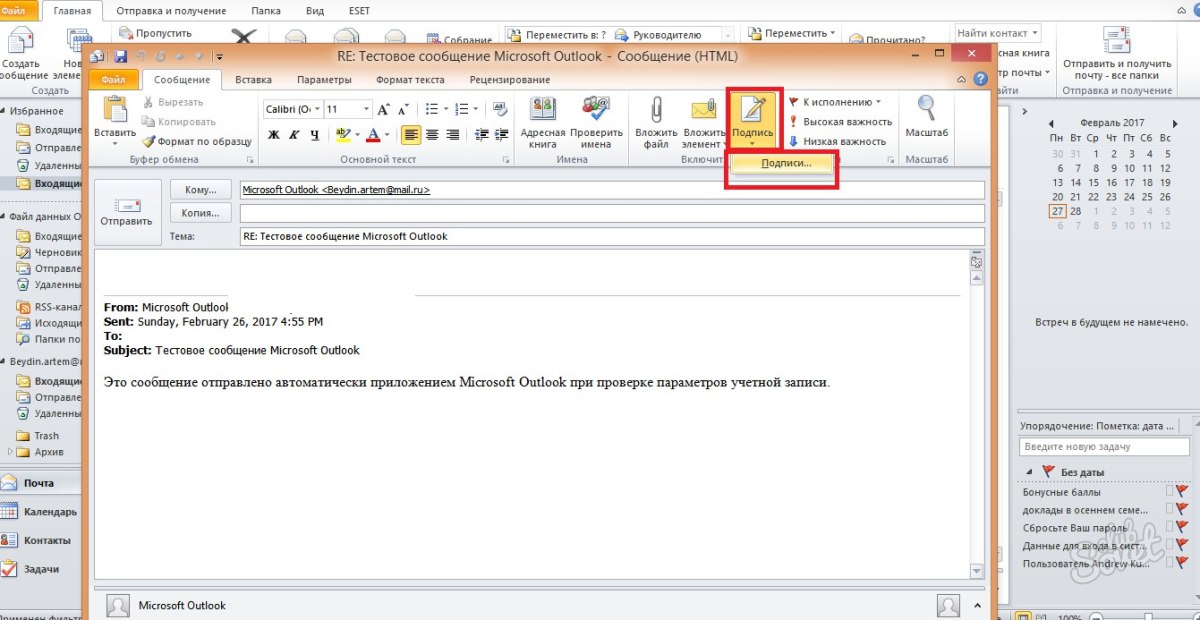
- Endi uchinchi ishchi oynasini ko'rish, u siz, yangi imzo va andozalari yaratish, ularni formatlashtirish, saqlash va yo'q o'zgarishlar mumkin unda hisoblanadi. Yangi imzo kiritish uchun, "yaratish" tugmasini bosing.

- Ushbu shablonning nomini kiriting, shunda siz kelajakda harakatlanish osonroq bo'ladi. Masalan, bu "kontaktlarim" nomini ayting, elektron pochta xabarlaringizni xabarlarga imzo chekish yoki iliq so'zlar uchun "rahmat" deb belgilash.

- Endi xabarning ostida ko'rsatilishi kerak bo'lgan imzoni o'zi kiriting. Uning hajmi cheksiz, ammo yanada qulay ko'rish uchun juda ko'p yozmaslikka harakat qiling.

- Endi ekrandagi sozlamalarning o'ng tomoniga e'tibor bering. "Yangi xabarlar" maydonida avtomatik ravishda "Yozish" tugmachasini yaratadigan barcha elektron pochta xabarlarida avtomatik ravishda joylashtiriladigan shablonni ko'rsating. Va "javob va kema" dagi maydonda, bunday imzoni joylashtiring, bu faqat javob xabarlariga joylashtiriladi va sizni boshqa foydalanuvchilarga yuborasiz.
Matn kiritish oynasidagi "Tashrifnoma kartasi" tugmachasini bosish tugmachasini bosing, agar sizda bo'lsa, o'zingiz haqidagi shaxsiy ma'lumotlar bilan siz o'zingiz haqidagi shaxsiy ma'lumotlar bilan murojaat qilishingiz mumkin.

- Endi "Shaxsiy Blaning" yorlig'ini konfiguratsiya qiling. Shee-ga boring.
Sizda imzo kelib chiqishi, shrift va o'lchamdagi o'zgarishlar mavjud. Oynaning yuqori qismida tegishli tugmani bosish orqali mavzuni sozlashga harakat qiling.

- Tanlash uchun, ko'p turli xil kelib chiqishi va tayyorlangan naqshlari kerakli va "Ok" ni tanlash uchun "Ok" ni bosing, shriftni sozlang va shaxsiy forma oynasini bosing. Barcha o'zgarishlar saqlanadi. Shunday qilib, siz kompyuteringizda Outlook mijozida imzoni sozlashingiz mumkin, ammo agar siz brauzerda Microsoft pochtasini ishlatsangiz, unda siz biroz boshqacha algoritm kerak bo'ladi.

Brauzerda Outlook pochtasini qanday sozlash kerak
Ushbu usul tezroq jarayon bilan tavsiflanadi, ammo shuningdek, sonli parametrlar sonini ham o'zgartiradi. Kompyuteringizdagi har qanday brauzer orqali Outlook pochtangizga o'ting.
- Yuqori o'ng burchakdagi tishli belgini toping va uni bosing.

- Qalqib chiquvchi ro'yxatida "Parametrlar" elementini bosing.

- Imzolarni aniq topish uchun siz oxirgi imzolarni topish uchun pochta sozlamalarining uzoq ro'yxatini ko'rasiz.

- Siz "tuzilish" bo'limini ko'rib, uni oching va barcha chiziqlar orasida "Elektron pochta xabarini" bosing. Oldinda siz o'rnatgan deraza paydo bo'ladi.

- Bu erda siz parametrlarni yuborishingiz mumkin, masalan, imzo qo'ying yoki faqat javob va faqat javoban va yuboriladi.
Imzo matnini o'zi kiriting va uni o'z xohishingizga kiriting.
Shundan so'ng, ish maydonini "Saqlash" ni bosing.

Sizning imzongiz yaratilgan va saqlanib qolgan, endi u sizning xabaringiz matnida boshqa foydalanuvchilarga ko'rinadi.
Shunday qilib, siz xatingizni pochta orqali Outlook-dan kiritishni o'rgandingiz.






























